Alternativne tipkovnice za iPhone. Uporaba tipkovnice iPhone
Nova osma različica "jabolčnega" operacijskega sistema je dokončno "razvezala roke" Applovim uporabnikom, saj lahko po novem celo sami menjajo tipkovnico. Applovim oboževalcem ni bilo treba dolgo čakati, da so AppStore napolnili s tematskimi aplikacijami – že zdaj lahko izpostavimo več tipkovnic, ki se z vnosom besedila spopadajo bolje kot standardna.
Cena: brezplačno
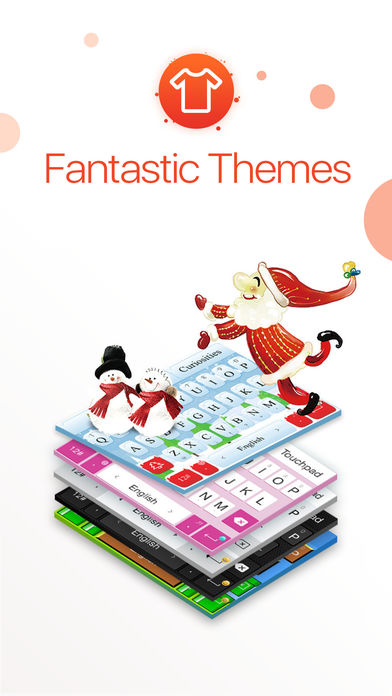
Kitajski razvijalec CooTek je predstavil aplikacijo Touch Pal takoj po izdaji iOS 8 leta 2014. Ruski uporabniki so sprva prezrli tipkovnico Touch Pal, ker dolgo časa ni podpirala ruskega jezika. Od nastanka cirilice ni konca navdušenih komentarjev na tematskih forumih.
- Oblikovanje... Tipkovnica za iPhone Touch Pal je navzven zelo podoben "native", zato uporabnik nima občutka, da je preklopil z iPhone na drug pripomoček. Hkrati je funkcionalnost Touch Pal precej bogatejša.
- Komplet z gugalnicami in potegi.Dotaknite se Kolega Krivulja deluje kot analog tehnologije Swype in vam omogoča pisanje besed, ne da bi dvignili prst z zaslona. Obstaja tudi način Wave, ki je odgovoren za predvidevanje vnosa besedila: tipkovnica lahko napove ne le konec besede, ki jo uporabnik vnese, ampak tudi naslednjo besedo.
- Cena. Touch Pal je za razliko od drugih virtualnih tipkovnic popolnoma brezplačen izdelek (čeprav je njihova cena običajno nizka).
Touch Pal ima nenavadno napako: uporabnik ne more preklopiti na ločila in številke. Če želite postaviti katero koli ločilo, morate dolgo pritisniti tipko - to upočasni postopek pisanja sporočila.
Minuum
Cena: 299 r. +
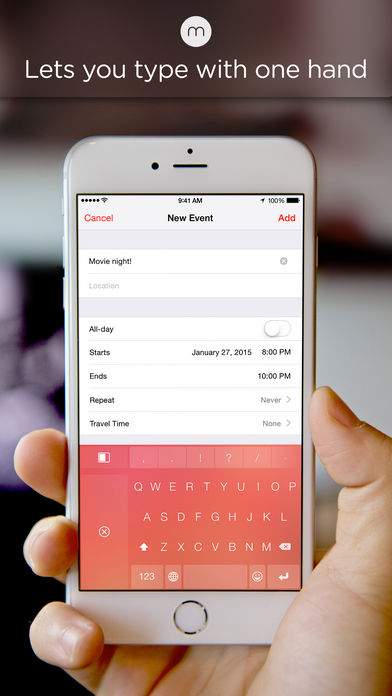
V trenutku vnosa besedila se "uporabna" površina zaslona skoraj prepolovi - prav to so opazili razvijalci aplikacije Minuum. Problem je bil rešen na precej izviren način: tipkovnica je bila preprosto "sploščena" navpično. Minuum je trak z najmanjšim številom gumbov, od katerih vsaka vsebuje 3 črke (na primer, prvi gumb je Q, A in Z hkrati). Takšna tipkovnica iOS ne zasede več kot četrtino zaslona.
Uporabnik Apple se morda sprašuje, ali je s to razporeditvijo črk mogoče pravilno in hitro tipkati? Izkazalo se je, da se pomanjkanje informacij o navpični razporeditvi črk zlahka kompenzira s slovarji in algoritmi za prepoznavanje, s katerimi se zdaj lahko pohvali vsak pripomoček. Če potrebujete natančen vnos podatkov (na primer URL), je tipkam zelo enostavno dati standarden videz, tako da povlečete s prstom navzgor in navzdol. Kar zadeva hitrost tiskanja, se ta, nasprotno, poveča, poleg tega zelo občutno.
Vendar ima Minuum nekaj pomanjkljivosti:
- Namestitev takšne tipkovnice je kontraindicirana za uporabnike z debelimi prsti.
- Minuum je precej drag užitek: tipkovnico lahko prenesete za 299 rubljev.
Fleksy
Cena: brezplačno +
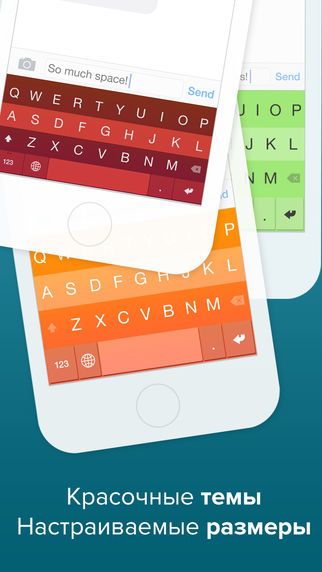
Fleksy je najhitrejša tipkovnica na svetu in to ni subjektivna ocena, ampak eksperimentalno dokazano dejstvo. 16-letni brazilski mladenič je postal rekorder, saj je v samo 18 sekundah vtipkal težak 25-besedni stavek. Uporabil je Fleksy, ki je bil vpisan v Guinnessovo knjigo rekordov! Poleg tega je tipkovnica Fleksy zanimiva, ker je bilo v njen razvoj privabljenih več kot 4 milijone dolarjev naložb.
Glavna prednost Fleksyja je, da pri tipkanju sploh ni treba pritisniti tipk - tudi če so v besedi s štirimi črkami vse štiri napačno vnesene, bo uporabnik prejel želeni rezultat... Pomembno je le, da število črk v besedi sovpada in zgrešitve po tipkah niso zelo resne.
Fleksy ima še druge prednosti:
- Podprtih je več kot 40 jezikov(vključno z ruščino).
- Nastavitev aplikacije je prilagodljiva: Tipkovnico za iPhone lahko polepšate tako, da spremenite njeno barvo ali prilagodite velikost tipk, da povečate velikost zaslona.
- Nameščene so dodatne razširitve zasnovan tako, da je komunikacija zabavna. Izražate se lahko s pomočjo gifov, emotikonov, emojijev (teh je več kot 800).
Edina pomanjkljivost je težava pri vnašanju ločil. Če želite hitro postaviti znake, boste morali nastaviti kontrole s kretnjami.
Kako spremeniti tipkovnico na iPhonu?
Uporabnik iPhona ali iPada lahko iz AppStore prenese več tipkovnic hkrati in jih zamenja vsaj vsak dan. Če želite aktivirati preneseno tipkovnico, morate slediti poti " Nastavitve» — « Glavni» — « Tipkovnica» — « Tipkovnice» — « Nove tipkovnice". Prikaže se seznam – uporabnik mora potrditi polje poleg virtualne tipkovnice, ki jo želi uporabiti. V nastavitvah same aplikacije morate aktivirati preklopno stikalo " Dovoli popoln dostop».
Zaključek
Izbira virtualne tipkovnice je izjemno subjektivna zadeva, zato bodo priporočila, katera je boljša, odveč. Preizkusite čim več brezplačnih možnosti in izberite tisto, ki se vam zdi najbolj priročna. Plačljive tipkovnice (kot je Minuum) je treba uporabljati le v skrajnih primerih – na primer, če imate v rokah iPhone 4, kjer tipke pokrivajo »dobro« polovico zaslona.
Dober čas! Uporaba tipkovnice (tudi virtualne) ni težavna. Vedite, pritisnite se na zaslon in pišite sporočila, zapiske, sms-e, pesmi ... No, ali karkoli želite natisniti. Vendar pa se včasih v procesu dela lahko pojavijo določene težave ali težave, poimenujte jih, kot želite. In čeprav na napravah iz Apple te iste težave se zgodijo precej redko, pred njimi itak ni nihče zavarovan. In ker se to lahko zgodi v najbolj neprimernem trenutku, je bolje biti pripravljen.
Zato bomo danes obravnavali najpogostejša vprašanja v zvezi z virtualno tipkovnico na naših najljubših pripomočkih. Pojdi!
Splošna vprašanja in težave
Manjka tipkovnica v iPhonu (ali iPadu)
Razlog, da se tipkovnica ne prikaže, je lahko tako ne zelo pravilno utripanje naprave kot tudi uporaba kakršnih koli popravkov (če je nameščen jailbreak).
Obstaja več možnosti za odpravo tega nesporazuma:
- Najlažje je znova zagnati napravo.
- Težje - ponastavite nastavitve.
- Še težje - naj bo polno. Ne pozabite na rezerva(ali) in nadaljnje.
- Najdaljši (vendar najmočnejši) - namestite najnovejše programsko opremo(firmware), tudi če že imate najnovejšo programsko opremo. Samo še enkrat posodobite.
Tipkovnica ne deluje
Pomembno je razumeti - zaslon ne obdeluje pritiska ali pa funkcija vnosa besedila preprosto ne deluje. Če želite to narediti, zaženite katero koli aplikacijo in poskusite "pobirati" zaslon. Glede na rezultat naredimo naslednje:
- V primeru težav z zaslonom se obrnemo na servisni center.
- Če je z zaslonom vse v redu, vam bodo pomagali nasveti iz prejšnjega odstavka.
Funkcionalne lastnosti
Razdeljena tipkovnica na iPadu
Funkcija deljene tipkovnice se je na iPadu pojavila že dolgo nazaj, seveda za naše udobje. Možnost tiskanja z obema rokama hkrati, medtem ko držite napravo "na uteži", je res kul. Vendar pa vsi ne vedo, kako vse dobiti nazaj.
Za kombiniranje samo povlecite z dvema prstoma, kot je prikazano na sliki. S svojo kretnjo povežete oba dela v eno. Vse!
Kako spremenim tipkovnico?
S prihodom iOS 8 imajo razvijalci možnost pisati lastne aplikacije za vnos informacij na iPhone in iPad. Česar pa seveda niso zamudili izkoristiti. V Trgovina z aplikacijami(v katerem koli -) je predstavljeno dovolj veliko število različnih tipkovnic, vključno s tistimi s funkcijo Swype.
Najpogostejši so:
- SwiftKey.
- Swype.
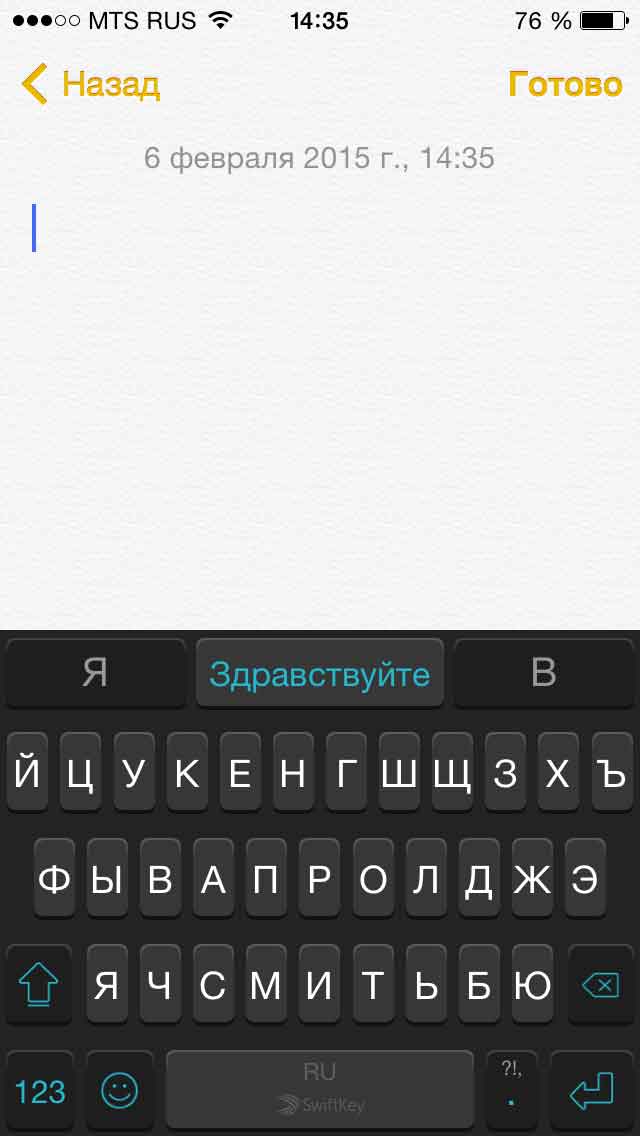
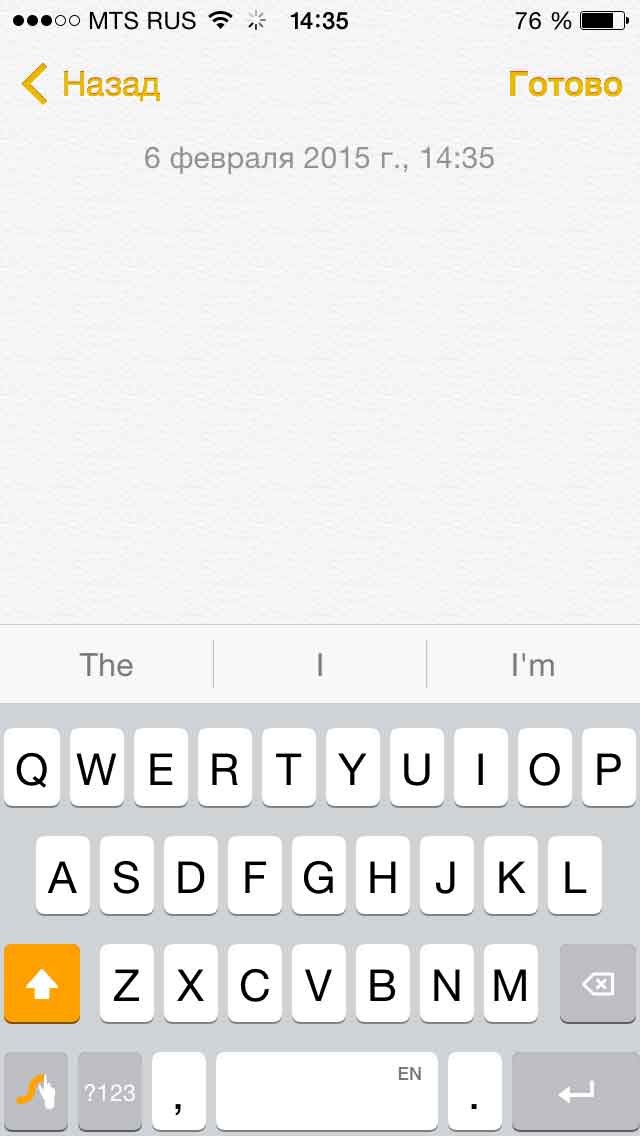
Oba znata rusko in podpirata način vnosa besedila, ne da bi dvignil prst z zaslona. Kaj še potrebuješ?
Namestitev alternativne tipkovnice je precej preprosta - prenesite aplikacijo in nato pojdite na glavne nastavitve - tipkovnica. In tukaj postavite tistega, ki ga potrebujete.
Spremeni postavitev
Za to dejanje je odgovorna ikona "globus" na tipkovnici. Kratek pritisk in jezik vnosa se spremeni. Toda kot vedno se zgodi, da ta ikona manjka. To pomeni, da imate nameščen samo en jezik za tiskanje besedila. Dodaj različnih jezikih lahko greste v nastavitve - osnovne - tipkovnica.
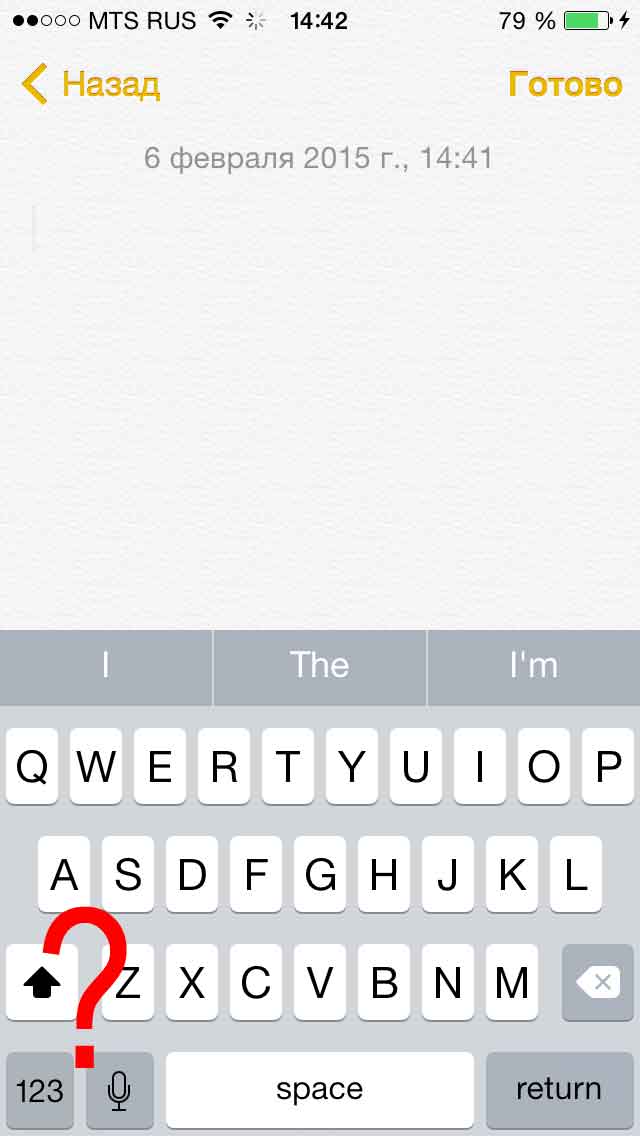
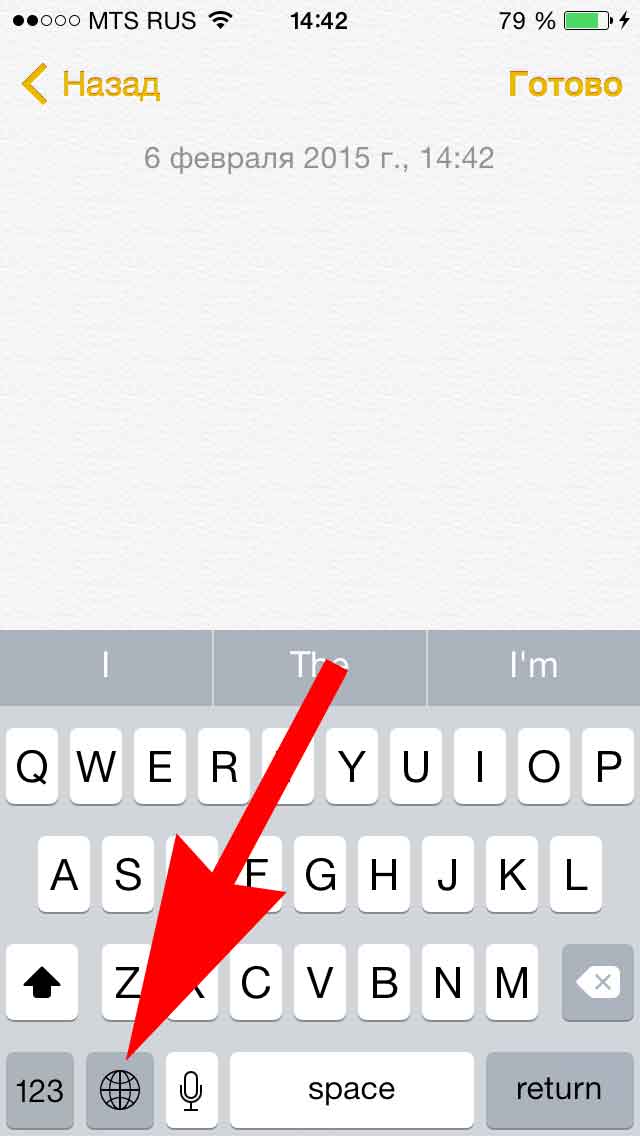
Iphone ima vgrajeno virtualna tipkovnica ki ga lahko uporabite za vnašanje besedila v telefon. čeprav virtualna tipkovnica veliko manjša od tipkovnice na splošno, vključuje več priročnih bližnjic za hitro tipkanje.
Navidezna tipkovnica iPhone se prikaže, ko izberete besedilno polje. Pri sestavljanju se bo na primer prikazala tipkovnica E-naslov, pisanje beležke ali vnos naslova spletnega mesta.
1. Kazalec
Kazalec kaže na mesto, kjer se bo pojavilo besedilo.
2. Črkovne tipke
Glavno telo tipkovnice vključuje tipke s črkami in preslednico. S temi gumbi napišite želeno besedilo.
3. Gumb Shift
Kliknite na Tipka Shift da napišeš črko z veliko začetnico. Dvakrat pritisnite to tipko, da vklopite Caps Lock.
4. Tipka za vrnitev
Pritisnite tipko Backspace, da izbrišete znak levo od kazalca. Pritisnite in držite, da v celoti izbrišete napisane besede.
5. Številčne tipke in posebne znake
Pritisnite to tipko, da preklopite tipkovnico s črk na številke in posebni znaki... Ponovno pritisnite gumb za preklop nazaj. Preklopi se tudi nazaj, ko za znakom dodate presledek.
Lahko tudi kliknete na # + = za dostop do drugih posebnih znakov.
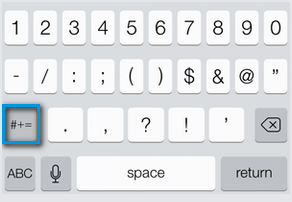
6. Prepoznavanje govora
Ta funkcija vam omogoča vnašanje besedila brez uporabe tipkovnice. Kliknite ikono mikrofona na tipkovnici in nato izgovorite, kaj želite vnesti na tipkovnico. (Na voljo samo za naprave s Siri.)
7. Vesolje
S klikom na ta gumb dodamo presledek. Prav tako lahko dvokliknete presledek na koncu stavka, da samodejno dodate piko.
Funkcije tipkovnice
Navidezna tipkovnica IPhone vključuje več funkcij, ki omogočajo hitrejše in lažje tipkanje v vaši napravi.
Besedni stavki
iPhone bo med tipkanjem predlagal vrsto ustreznih besed. Med tipkanjem samo pritisnite preslednico, da uporabite predlagano besedo. V spodnjem primeru smo uporabili predlog za spremembo strinjam se Za dogovor... Pritisnite X, da zaprete ponudbo.
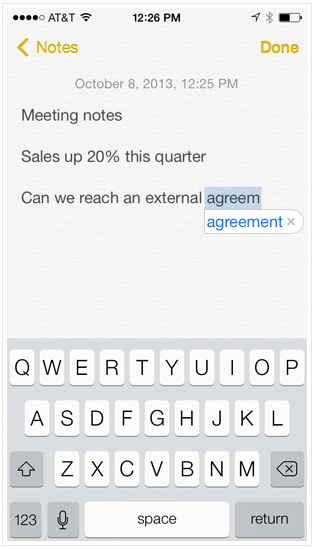
Samodejno popravljanje
Iphone samodejno popravi napačno črkovane besede. Na primer, napačno črkovana beseda "Eot" bo popravljeno na "to".
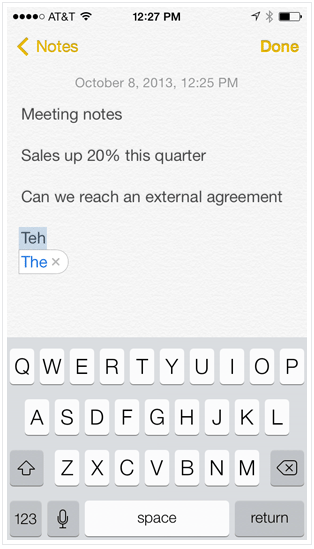
Čeprav je samodejno popravljanje močan, ni popoln. Ker se popravek zgodi samodejno in morda ne boste vedno opazili, kdaj in kaj se spremeni v vnesenem besedilu. Vedno znova preverite besedilo, da se prepričate, ali je vse pravilno črkovano.
Preverjanje črkovanja
Poleg samodejnega popravljanja iPhone med tipkanjem označuje črkovalne napake. Vse napačno črkovane besede bodo podčrtane z rdečo. Če si želite ogledati možne predloge za pravopisno napako, kliknite besedo. Prikazal se bo seznam možne možnosti pisanje. Samo tapnite predlagano besedo, da zamenjate obstoječo napačno črkovano besedo.
![]()
Premakni kazalec
Če želite spremeniti besedo na začetku stavka ali odstavka, lahko premaknete kazalec kamor želite, namesto da izbrišete obstoječe besedilo in začnete znova. Če želite premakniti kazalec, samo kliknite na želeno lokacijo. Če potrebujete več nadzora, pritisnite in držite zaslon in nato (ne da bi dvignili prst) povlecite povečevalno steklo, da izberete lokacijo za kazalec.
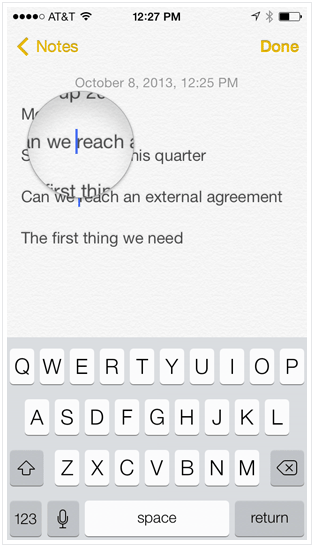
Če želite kopirati in prilepiti besedilo:
Če želite premakniti besedilo z enega mesta na drugo, lahko kopiraj in prilepi... To je še posebej uporabno, če želite besedila premikati med različnimi aplikacijami. Na primer, lahko najdete koristne informacije v Safari in ga nato kopirajte in prilepite v aplikacijo zvezek.
Na številne zahteve naših strank in obiskovalcev strani, ki so šele pred kratkim postali lastniki iPhona ali iPada, objavljamo navodila, kako kako dodati emoji na tipkovnico njihove naprave za komunikacijo tekstovna sporočila prejela nova čustva in barve.
Priložnost omogočite čustvene simbole v iPhonu ali iPad se je pojavil operacijski sistem iOS, začenši s 5. različico, a le redki, tudi tisti, ki ves čas uporabljajo iPhone in iPade, jih vejo aktivirati.
Najprej morate iti v nastavitve naprave in izbrati element "Osnovno". Nato se pomaknite navzdol do elementa "Tipkovnica" in pojdite vanj. Tam je poleg vnosnih nastavitev še poseben element, kjer lahko odstranite ali dodate nove tipkovnice v operacijskem sistemu - postavka "Tipkovnice". Gremo vanj, kliknemo "Dodaj novo" in s seznama vseh možnih tipkovnic izberemo "Emoji".
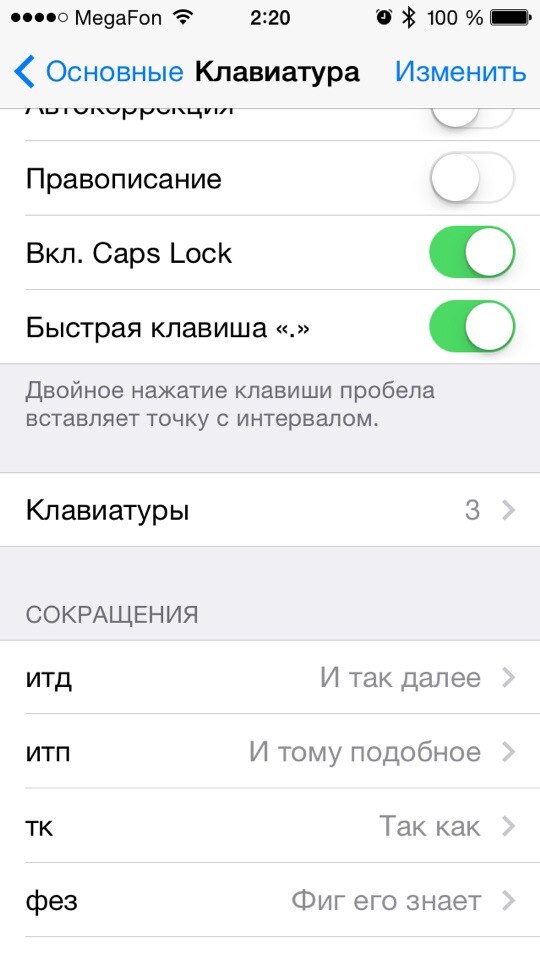
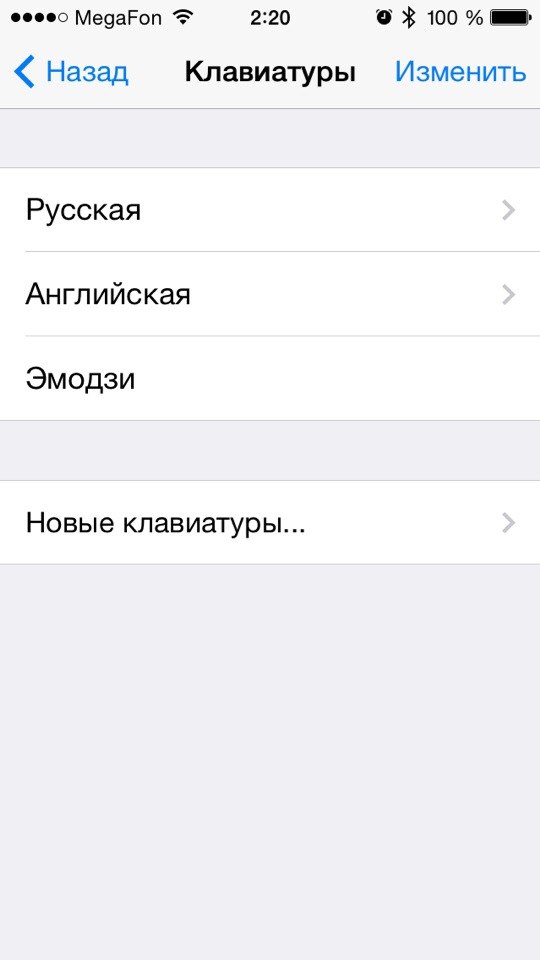
Ko dodate nova tipkovnica, se bo prikazal na vašem iPhone ali iPad. Uporabite ga lahko v kateri koli aplikaciji, ki podpira vnos besedila. Če želite preklopiti nanj, kliknite gumb z globusom, kot je to storjeno pri preklopu jezika.
Oznake:,
Morda vas bo zanimalo to:
6 komentarjev na članek "Kako dodati čustvene simbole na tipkovnico iPhone ali iPad?"
Hvala za mojstrski razred. Pred kratkim sem postal lastnik iPhona in imam nekaj vprašanj ob uporabi pripomočka, saj sem napravo na Androidu uporabljal že nekaj let prej. Po branju članka sem uspešno nastavil te smešne emotikone na svoj telefon. Zdaj bo moje besedilo bolj barvito in bolj čustveno.
Prej so vsi pisali sporočila brez emotikonov in se razumeli) Zdaj, tukaj, osebno, ne morem brez emotikonov. Soočil sem se s težavo dodajanja emojijev na tipkovnico na iPhone 5. Iskalna poizvedba takoj izdal vaš članek, najlepša hvala. Naredil sem vse, uspelo je. Zdaj lahko komunicirate kot prej in se ne bojite, da sogovornik ne bo razumel mojih čustev))
Hvala, sicer tega nisem dokončno ugotovil, po androidu ga je težko obnoviti. Emotikoni so zelo, zelo potrebni, zdaj ne morete brez njih! Imam vprašanje, morda neumno, a ga bom vprašal – ali so vsi brezplačni? In potem sem imel v drugem telefonu nekaj emotikonov plačanih, sem bil nenehno zmeden in jih vstavljal, potem ko se je pojavilo sporočilo, da so plačani, sem izbrisal, ne maram takšnih nesporazumov.
 Nastavitev ruske razporeditve tipkovnice na iphone 5s
Nastavitev ruske razporeditve tipkovnice na iphone 5s Kakšna je ločljivost zaslona na iPhoneu Kakšen je zaslon na iphoneu 6
Kakšna je ločljivost zaslona na iPhoneu Kakšen je zaslon na iphoneu 6 Kako pisati tehnično podporo tukaj
Kako pisati tehnično podporo tukaj